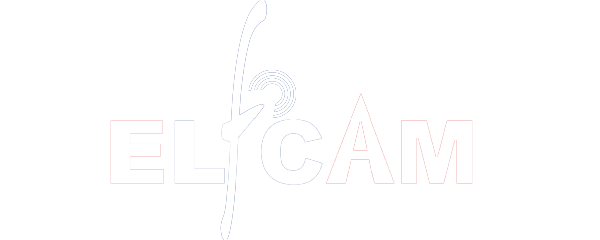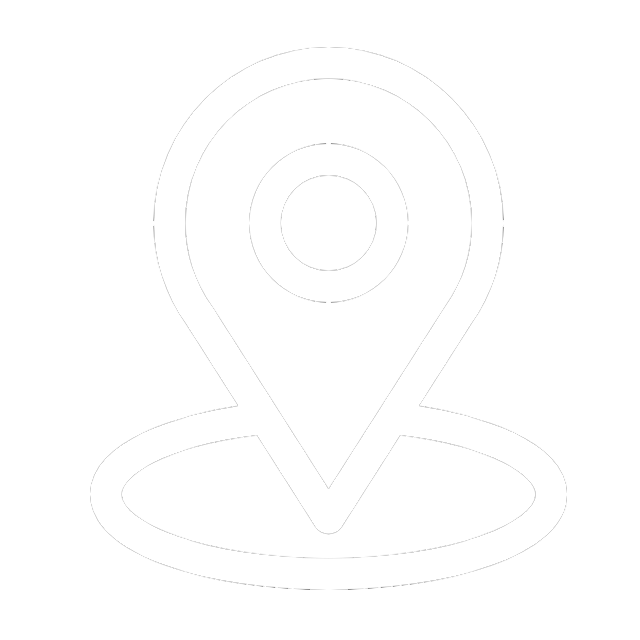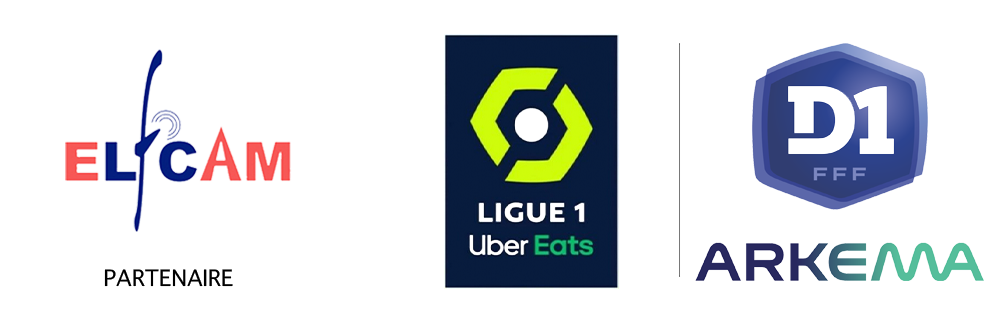[2022]So richten Sie ganz einfach Mesh-WLAN-Netzwerke ein
[2022]So richten Sie ganz einfach Mesh-WLAN-Netzwerke ein
Das EPON OLT ist ein Gerät, das als Endpunkt für den Dienstanbieter in einem passiven optischen Netzwerk dient. Mit anderen Worten: Das Optical Line Terminal (OLT) verwaltet das Ethernet Passive Optical Network (EPON). Diese Technologie bietet dank ihrer passiven optischen Punkt-zu-Mehrpunkt-Übertragung mehrere Dienste.
1. Wie funktioniert ein Mesh-WLAN-System?
Bevor wir lernen, wie man Mesh-WLAN-Netzwerke einrichtet, lernen wir zunächst, wie genau ein Mesh-WLAN-System funktioniert.
Ein Mesh-WLAN-System besteht typischerweise aus einem Master-Router und mehreren Slave-Routern. Diese zusätzlichen Router können als verschiedene Zugangspunkte betrachtet werden. Der Master-Router hilft beim Aufbau des Backbone-Netzwerks und stellt den Slave-Routern eine Multi-Hop-Internetverbindung zur Verfügung.
Mit dem Mesh-WLAN-System kann jeder Knoten mit den anderen kommunizieren und die WLAN-Signale werden im ganzen Raum verteilt. Die Signale wandeln sich automatisch und flexibel in die effizienteste Route um. Daher können Knoten von einem Punkt zu einem anderen umleiten, wenn ein Punkt ausfällt. Wenn Sie die Reichweite der WLAN-Signale erweitern möchten, können Sie ganz einfach zusätzliche Punkte hinzufügen. Darüber hinaus müssen Sie das Netzwerk nicht manuell ändern, da die Netzwerke dieselbe SSID und dasselbe Kennwort verwenden.
Mit dem leistungsstarken Mesh-WLAN-Netzwerk können Sie das drahtlose Netzwerk also problemlos in jeder Ecke Ihres Zuhauses nutzen.
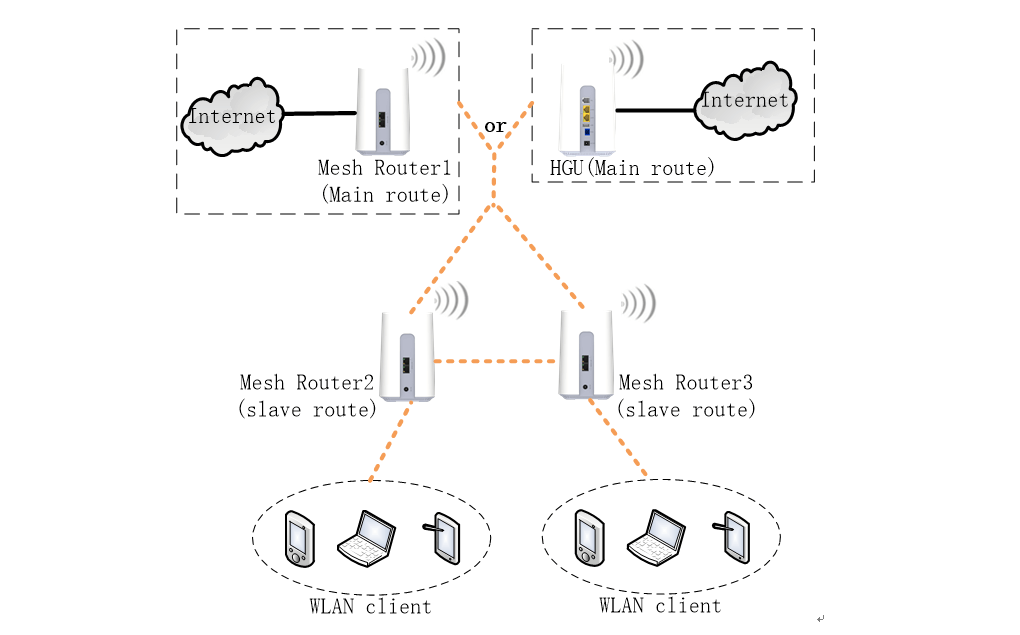
2. Was sollten Sie vor der Einrichtung von Mesh-WLAN-Netzwerken beachten?
Es gibt viele Marken von Mesh-WLAN-Routern auf dem Markt. Ihr Preis und ihre Leistung sind unterschiedlich. Bei der Auswahl von Routern sollten Sie Folgendes berücksichtigen: Geschwindigkeit, Abdeckung, Schwierigkeit der Konfiguration, Sicherheit. Hier nehmen wir das Beispiel der ELFCAM Mesh-WLAN-Router.
1. Geschwindigkeit
Es besteht kein Zweifel, dass schnelleres Internet immer besser ist. Mit der höheren Geschwindigkeit können Sie auch bandbreitenintensivere Aufgaben wie 4K-Medienstreaming ausführen und Netzwerküberlastungen bewältigen. Auf dem Markt ist es leicht, ein Gerät zu bekommen, dessen Geschwindigkeit etwa 400 Mbit/s oder weniger beträgt. Wenn Sie jedoch eine Geschwindigkeit von 1 Gbit/s oder mehr benötigen, sollten Sie sich besser nach Geräten umsehen, die Dualband (2,4 GHz und 5 GHz) oder als Triband gekennzeichnet sind.
Der ELFCAM Mesh-WLAN-Router ist Dualband (WiFi 4 und WiFi 5 Wave 2). Es nutzt die 2x2 MIMO-Technologie für 2,4 GHz und die 2x2 MIMO-Technologie für 5,0 GHz. Darüber hinaus gibt es vier externe 5-dBi-Antennen und Geschwindigkeiten von bis zu 1,166 Gbit/s.
Bemerkungen:
Preiswerte WLAN-Router verfügen oft nur über eine Antenne, wodurch der Durchsatz auf jeweils einen Datenstrom beschränkt ist. Darüber hinaus gilt: Je höher der dBi-Wert, desto größer ist die vom Signal abgedeckte Fläche.
2. Abdeckung
Anzahl, Signalstärke und Standort der Geräte beeinflussen die Signalabdeckung und die Kosten für die Einrichtung des Netzwerks. Wir müssen den besten Ort für die Bereitstellung jedes Routers auswählen, um die Anzahl der Geräte und die Kosten zu reduzieren. Denken Sie daran, Böden, Wände und Türen zu berücksichtigen, da diese die Signalübertragung beeinflussen. Darüber hinaus gilt: Je größer der Bereich, den die Signale abdecken können, desto weniger Geräte müssen verwendet werden.
3. Sicherheit
Je mehr Knoten Sie installieren, desto stärker kann das Gerät durch physische Angriffe, Denials of Service, passive Überwachung usw. angegriffen werden. Obwohl einige Systeme den Sicherheitsstatus automatisch aktualisieren, wäre es besser, wenn wir die Netzwerksicherheit selbst gewährleisten könnten. Einige drahtlose Netzwerke verwenden jedoch eine App-gestützte Installation, sodass Sie möglicherweise keine erweiterten Sicherheitseinstellungen wie die Whitelist von MAC-Adressen verwenden können.
4. Schwierigkeiten bei der Einrichtung
Es gibt verschiedene Möglichkeiten, das Mesh-Netzwerk zu konfigurieren. Bei einigen drahtlosen Mesh-Netzwerken ist die Installation einer mobilen App erforderlich, bei anderen müssen Sie möglicherweise den Browser verwenden und eine bestimmte Seite aufrufen. Sie können diejenige auswählen, die für Sie am einfachsten ist. Das ELFCAM-Mesh-WLAN-System übernimmt Letzteres und wir werden den Prozess im Folgenden vorstellen.
3. Wie richte ich Mesh-WLAN-Netzwerke ein?
Verschiedene Marken von Mesh-WLAN-Geräten haben ihre eigenen Ansätze für die Vernetzung über unterschiedliche Technologien. Sie verwenden auch unterschiedliche Konfigurationsmethoden, beispielsweise die Verwendung einer App und die Bedienung einer Seite. Daher können Sie zum Konfigurieren des drahtlosen Netzwerks keine Mesh-Geräte verschiedener Marken verwenden. In diesem Teil nehmen wir ELFCAM Wi-Fi EasyMesh-Netzwerke als Beispiel, um Ihnen zu zeigen, wie Sie ein Mesh-WiFi-Netzwerk auf einer bestimmten Seite konfigurieren.
Tipps:
Wi-Fi EasyMesh-Netzwerke sind eine Mesh-Technologie, die vom Open-Source-Programm der Wi-Fi-Organisation angeboten wird. Sie ist einfach zu verwenden und flexibel und trägt dazu bei, intelligentes und effizientes WLAN bereitzustellen.
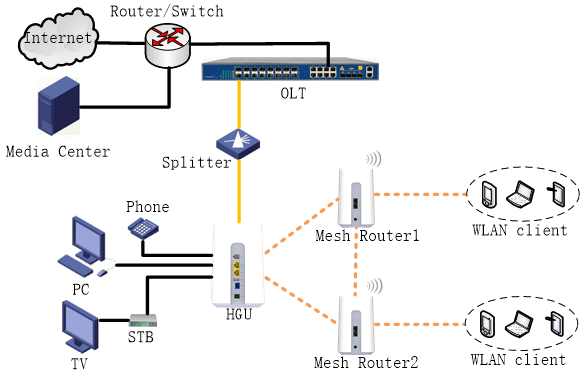
Konfigurieren Sie das EasyMesh-WLAN-Netzwerk:
Hier verwenden wir den ELFCAM Mesh WiFi HGU HG323AC-B als Hauptrouter (Controller) und das HG3610ACM-Gerät als Slave-Router (Agent).
– Schritt 1: Aktivieren Sie die EasyMesh-Funktion auf der HGU und dem Slave-Router gemäß der Anleitung.
– Schritt 2: Konfigurieren Sie den EasyMesh-Controller
Drücken Sie die WPS-Taste, der HGU wird automatisch als EasyMesh-Controller aktiviert.
– Schritt 3: Konfigurieren Sie den EasyMesh-Agenten
Stellen Sie eine Verbindung zum Internet her, stellen Sie das Gerät auf den Standardmodus zurück oder drücken Sie die Reset-Taste länger als 10 Sekunden, um das Gerät neu zu starten. Drücken Sie dann die WPS-Taste 3 Sekunden lang und lassen Sie sie dann los. Das HG3610ACM-Gerät wird als EasyMesh-Agent aktiviert.
– Schritt 4: Schließen Sie die Verbindung ab
Es dauert einige Minuten, bis das EasyMesh-Netzwerk generiert ist. Nachdem die Verbindung hergestellt wurde, stimmen der SSID-Name, PSK und andere WLAN-Einstellungen des Agenten mit denen des Controllers überein. Wenn Sie die SSID des Controllers oder andere WLAN-Einstellungen ändern, synchronisiert der Agent die Änderungen.
Weitere Informationen zum Einrichten eines drahtlosen Mesh-Netzwerks finden Sie im folgenden Video.